Chapter Select
PlayStation 5 ‑lähettäminen Twitchissä
Sinä ja PlayStation 5 olette valmiit luomaan sisältöä Twitchiin. Langattoman DualSense-ohjaimen luontinäppäimen avulla voit aloittaa lähetyksen vaivattomasti konsolistasi käsin. Alla oleva opas auttaa sinua määrittämään Twitch-tilin ja säätämään eräitä Twitch-asetuksiasi, jotta voit aloittaa livelähetyksen PS5-konsolilla.
Monet lähettäjät aloittavat lähetyksensä kannettavalla tai pöytäkoneella, mutta useimmille pelaajille hyvä uutinen on se, että heillä on jo kaikki tarvittava lähetysten aloittamiseen olohuoneessaan. Jos käytössäsi on PlayStation 5 ‑konsoli, voit aloittaa Twitch-lähetykset aivan käden käänteessä*.
- Luo Twitch-tili mobiililaitteella tai tietokoneella. Suosittelemme Twitch-sovelluksen lataamista iOS- tai Android-puhelimeen, sillä Twitch-sovelluksen sisältämän lähetyksen hallinnan avulla lähetyksen asetuksia on helppo säätää nopeasti.
- Mukauta kanavaasi, jotta katsojat saavat tietää, kuka olet, kun he löytävät sivusi. Voit muokata profiilivalokuvaasi ja ‑tietojasi mobiililaitteilla sekä mukauttaa lukuisia muita asetuksia verkkoselaimen kautta. Olemme laatineet Tekijäkeskukseen kokonaisen Oma brändi ‑sivun, jossa esittelemme tapoja muokata kanavasivua niin, että se kuvastaa sinua ja brändiäsi.

- Ennen kuin aloitat lähettämisen, sinun kannattaa kirjautua tilillesi verkkoselaimella, niin pääset määrittämään Moderointi ja turvallisuus ‑asetuksesi. Siten voit varmistaa, että kasvavan yhteisösi käyttökokemus pysyy miellyttävänä. AutoMod on erinomainen ensimmäinen puolustuslinja moderointiin, sillä se tunnistaa sellaiset chattiin lähetetyt viestit, jotka sisältävät sopimattomaksi merkittyjä sanoja, jolloin sinä tai moderaattorisi voitte tarkastaa ja hyväksyä viestit ennen niiden julkaisemista. Voit myös määrittää asetuksiin oman sana- tai lauseluettelon, jonka avulla sopimattomia sanoja sisältävät viestit suodatetaan pois kanavaltasi automaattisesti.

PlayStation 5 ‑lähettäminen:
- First, you’ll need to link your Twitch account to PlayStation Network by following the directions on your screen and scanning the QR code, or inputting the code provided to twitch.tv/activate . If you already linked your PlayStation Network and Twitch accounts on PS4, you’ll be able to migrate that to PS5 during this process. Keep in mind that two-factor authentication is required to stream from your PS5, even if you migrate your linked PlayStation Network & Twitch accounts.

- Kun pelaat peliä, paina ohjaimen luontinäppäintä, valitse luontivalikosta lähettäminen ja valitse Twitch. Voit valita lähettämisen myös mukautetusta ohjauskeskuksesta. Pelaajat voivat käyttää DualSense-ohjaimen mikrofonia äänen lähettämiseen.

- Anna lähetyksellesi nimi. Lisää mahdollinen PlayStation 5 ‑konsolin HD-kamera, muokkaa peittokuvan sijaintia ja paljon muuta. Voit myös säätää kuvanlaadun asetuksia järjestelmävalikon kuvankaappausta ja lähetyksiä käsittelevältä alueelta.
Pog Tip: You will automatically be placed in the game category for the game you’re playing. For maximum searchability and follower engagement, we recommend using the Twitch iOS or Android app so you can select a custom go-live notification and add in additional tags.
- Valitse Live-tila, niin lähetyksesi voi alkaa!
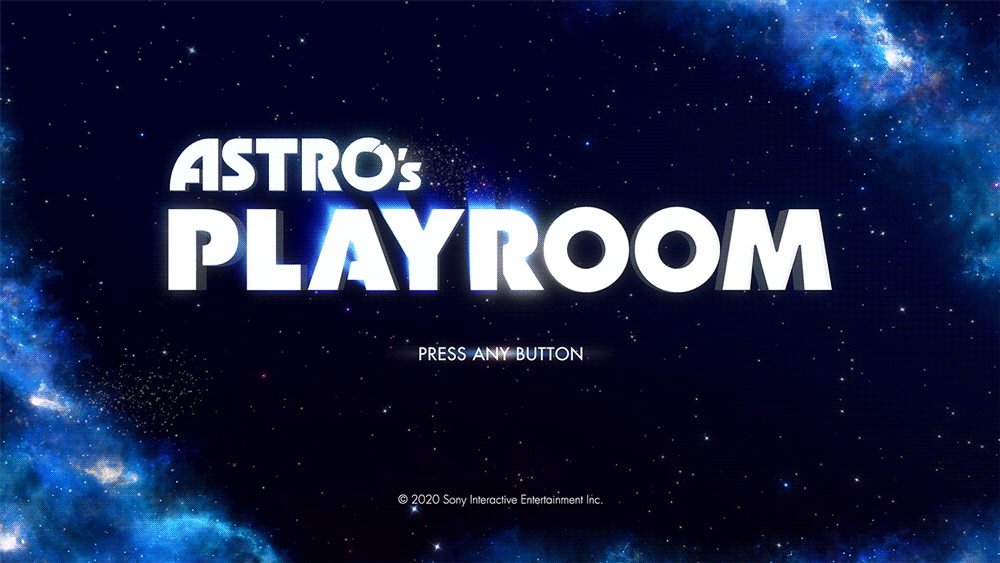
- Kun haluat lopettaa lähetyksen, paina ohjaimen luontinäppäintä, valitse luontiasetuksista lähettäminen ja valitse lopuksi lähetyksen lopettaminen. Voit myös lopettaa ohjauskeskuksen tai lähetyskortin kautta lähettämisen painamalla PlayStation-painiketta. Vaihtoehtoisesti voit pitää tauon valitsemalla luontiasetuksista lähetyksen keskeytys ‑kohdan.
Mukauta lähetystäsi
To increase the quality of your streams, we recommend upgrading your audio and visuals. The quality of your audio is critical in helping you connect with viewers. If you’re interested in inviting viewers to see your reactions while playing, you’ll need to purchase the PlayStation 5 HD Camera.
To add more engaging elements to your stream, there are options outside of streaming console games via a Streaming PC or Capture Card. Lightstream offers cloud-based streaming studios that enable you to add overlays, alerts, scenes, and other media to your PlayStation stream without needing a streaming computer or capture card. Set up your project in a web browser, and your customizations will be added to your stream automatically every time you go live. You can even use your mobile device as a remote control to change scenes from the comfort of your couch! Check out the Lightstream videos and websites to explore their plans and product details.
Lightstream Tip: To use the integration, a simple tweak to your PlayStation’s network settings and a Lightstream plan is required. All plans include a 7-day free trial and start at $8/month. Learn more about Lightstream .
This guide is just the beginning of your Twitch journey and we’re so glad to see you on your way! Your path as a content creator is unique, whether you’re streaming on Twitch as a hobby or wanting to make it a full time gig. There is no pressure to plan the perfect stream.
For more tips on how to improve your stream make sure you check out more articles on the Creator Camp!
*Internet-yhteys vaaditaan Twitchin kautta katsomiseen ja lähettämiseen.